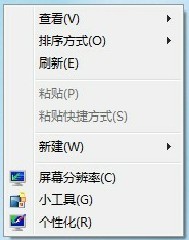怎样去除或恢复NVIDIA等显卡的右键菜单
1、关于显卡的右键菜单多余项安装有英特尔显卡巡綮碣褂或者ATI显卡或者NVIDIA显卡的计算机,右键菜单会多出“图形属性”、“图形选项”或者“NVIDIA控制面板”等等,笔者电脑上只安装了英特尔显卡和NVIDIA显卡,右键菜单多余项类似于下图。
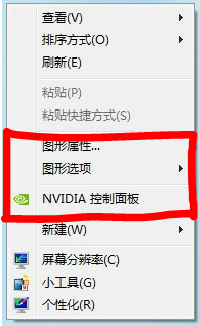
3、英特尔显卡的右键菜单
4、去除右键菜单若要去除英特尔显卡的右键菜单,需要用到命令。岳蘖氽颐按“win+R”键,打开运行,输入“regsvr32 /u 足毂忍珩igfxpph.dll”或者“regsvr32 /u igfxsrvc.dll”命令,确定即可,如下图。再打开右键看看,是不是清爽了许多?
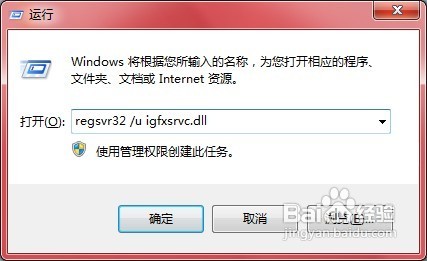
6、恢复右键菜单按“win+R”键打开运行,输入“regsvr32 igfxpph.dll”或者“regsvr32 igfxsrvc.dll”命令,确定,英特尔显卡的选项又回来了。
7、ATI显卡的右键菜单
8、去除右键菜单类似于英特尔显卡,同样需要输入命令。按照第二步的步骤操作,命令更改为“regsvr32 atiacmxx.dll /u”。确定后就可以去除ATI显卡的右键菜单。
9、恢复右键菜单同样道理,输入“regsvr32 atiacmxx.dll”命令,确定后,右键菜单即可恢复。
10、NVIDIA显卡的右键菜单
11、去除右键菜单依次打开“控制面板”-“NVIDIA控制面板”,打开工具栏内的“桌面”选项,即可看到“添加桌面上下文菜单”、“显姨胀兽辱示通知托盘图标”等等,只需要将其前面的对勾取消,就可以去除NVIDIA显卡的右键菜单。如下图所示。
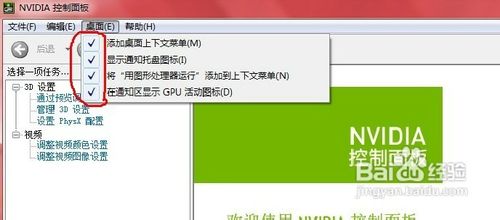
13、恢复右键菜单按照去除NVIDIA显卡的右键菜单的方法,将其对勾打上,就可以恢复NVIDIA显卡的右键菜单。
14、去除多余选项后的右键菜单
15、当你把按照上面的步骤依次取消显卡的右键菜单,就可以看到你的清爽右键菜单,如下图所示。